Este tutorial cubre soluciones a problemas que puedes probar si WhatsApp no descarga imágenes, vídeos o documentos de conversaciones individuales y grupales. Los factores que causan este problema incluyen mala conectividad a Internet, poco espacio de almacenamiento en el dispositivo, configuración incorrecta de fecha y hora, etc.
Estamos seguros de que al menos una de las recomendaciones siguientes solucionará el problema en su dispositivo Android o iOS.
[01-cómo-arreglar-whatsapp-no-descargar-media-android-iphone]
Nota: Algunas instrucciones o pasos de esta guía pueden variar según el modelo y el sistema operativo de su dispositivo.
1. Solucionar problemas de conexión a Internet
WhatsApp requiere una buena conexión a Internet para descargar y enviar archivos y documentos multimedia. Un conexión de red lenta o lenta frustrará el proceso. Cambie a una red Wi-Fi si está utilizando datos móviles o móviles. Si el problema persiste en una conexión Wi-Fi, reinicie el enrutador y acerque su dispositivo para obtener una mejor intensidad de la señal.
Poner y sacar tu teléfono de modo avión también puede actualizar tu Internet y solucionar problemas de conectividad. Comuníquese con su proveedor de red o restablezca la configuración de red de su teléfono como último recurso.
Restablecer configuración de red en Android
Ve a Configuración >Sistema >Avanzado >Opciones de reinicio >Restablecer Wi-Fi, móvil y Bluetooth y toca Restablecer configuración . Ingresa la contraseña, el patrón o el PIN de tu teléfono para continuar.
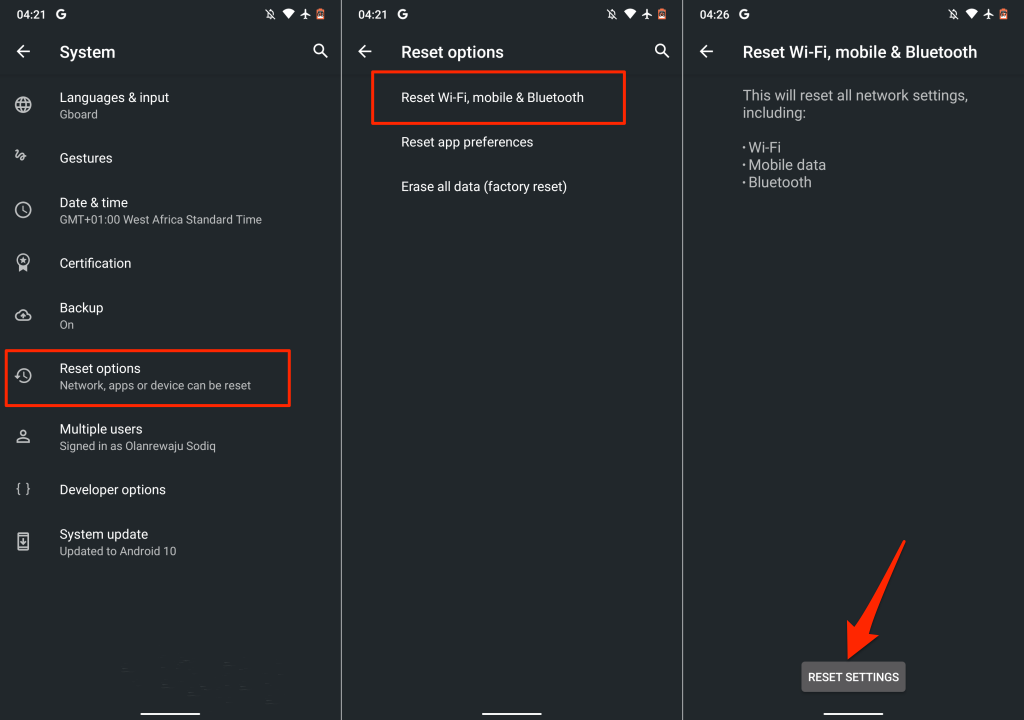
Restablecer configuración de red en iPhone
Vaya a Configuración >General >Transferir o restablecer iPhone >Restablecer >Restablecer configuración de red e introduce la contraseña de tu iPhone.
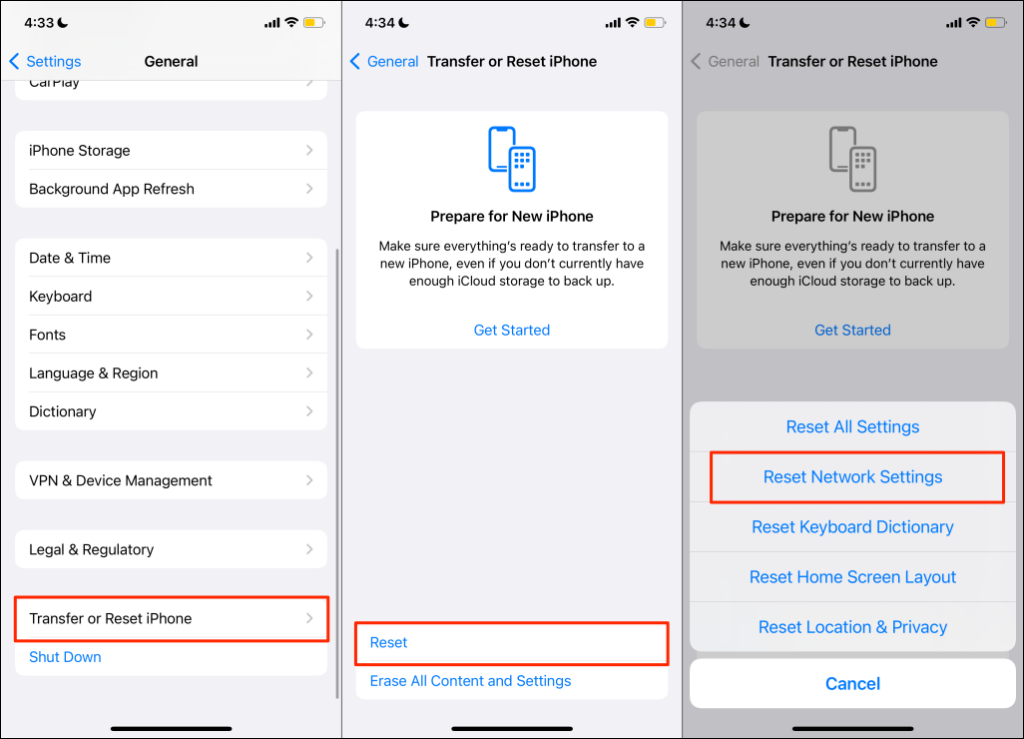
2. Verificar el estado del servidor de WhatsApp
WhatsApp presentará diferentes fallos de funcionamiento cuando los servidores de mensajería instantánea experimenten una interrupción o un tiempo de inactividad. Es posible que WhatsApp no pueda enviar o recibir mensajes de texto y archivos multimedia durante un tiempo de inactividad del servidor mientras otras funciones funcionan correctamente. A veces, la mensajería funciona mientras que otras funcionalidades (como el estado de WhatsApp) colapsan..
Si tu Internet funciona correctamente, pero WhatsApp no descarga medios, verifica si los servidores de la aplicación de mensajería están operativos. Plataformas acreditadas de supervisión de sitios como detector de caídas y EstáAbajoJustoAhora proporcionan informes fiables del estado del servidor.
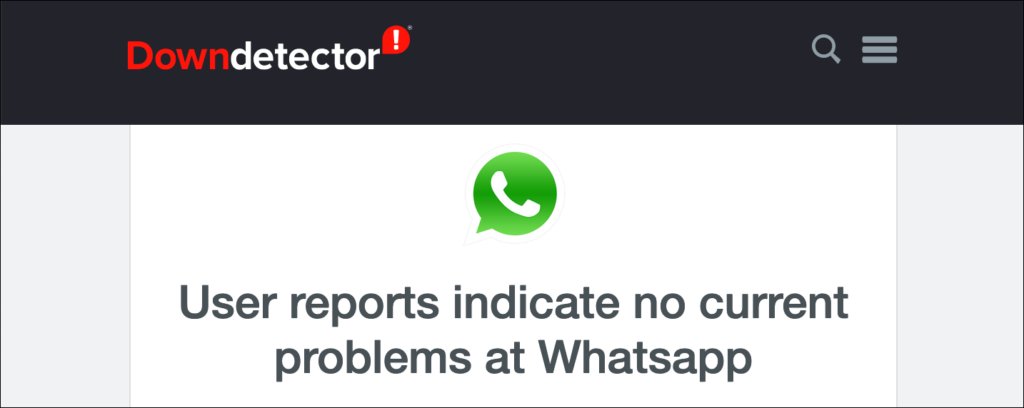
Si no se puede acceder a los servidores y otros usuarios de WhatsApp tienen problemas de descarga similares, solo WhatsApp puede resolver el problema. Comuníquese con Soporte de WhatsApp Messenger para informarles sobre el tiempo de inactividad y espere hasta que los servidores vuelvan a funcionar.
3. Forzar detención y reapertura de WhatsApp
Si una aplicación no responde o algunas funciones no funcionan correctamente, forzar el cierre de la aplicación puede resolver el problema.
Forzar detención de WhatsApp en Android
Vaya a Configuración >Aplicaciones y notificaciones >Información de la aplicación (o Ver todas las aplicaciones ) >WhatsApp >Forzar detención y toca Aceptar .
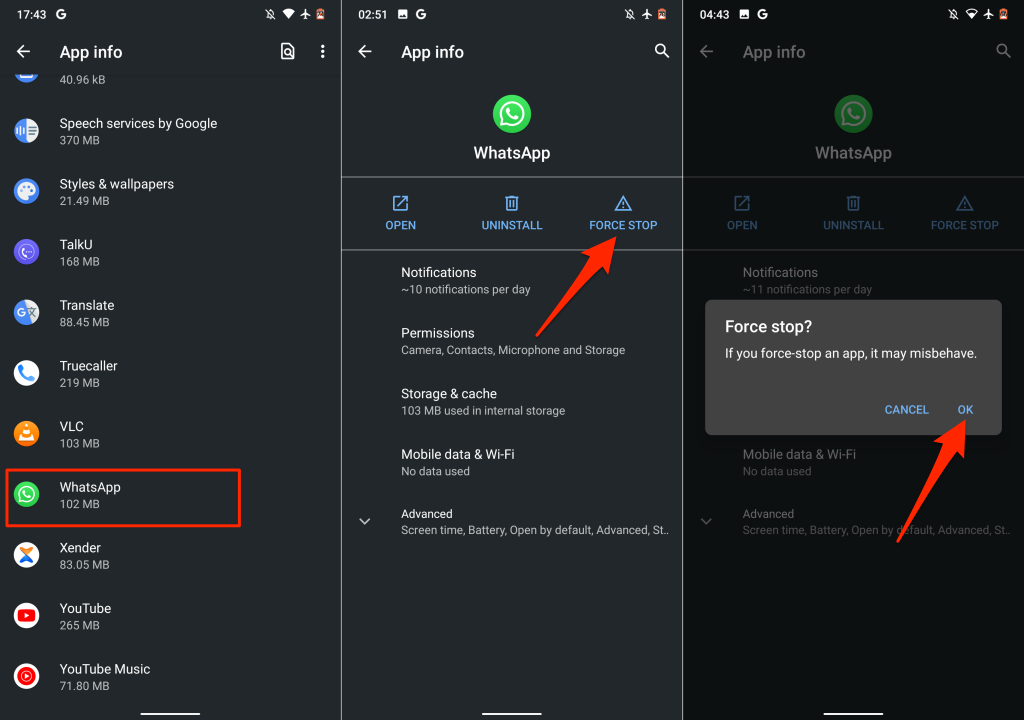
Como alternativa, mantenga presionado el ícono de WhatsApp en la pantalla de inicio o en el iniciador de aplicaciones, toque Información de la aplicación y seleccione Forzar detención .
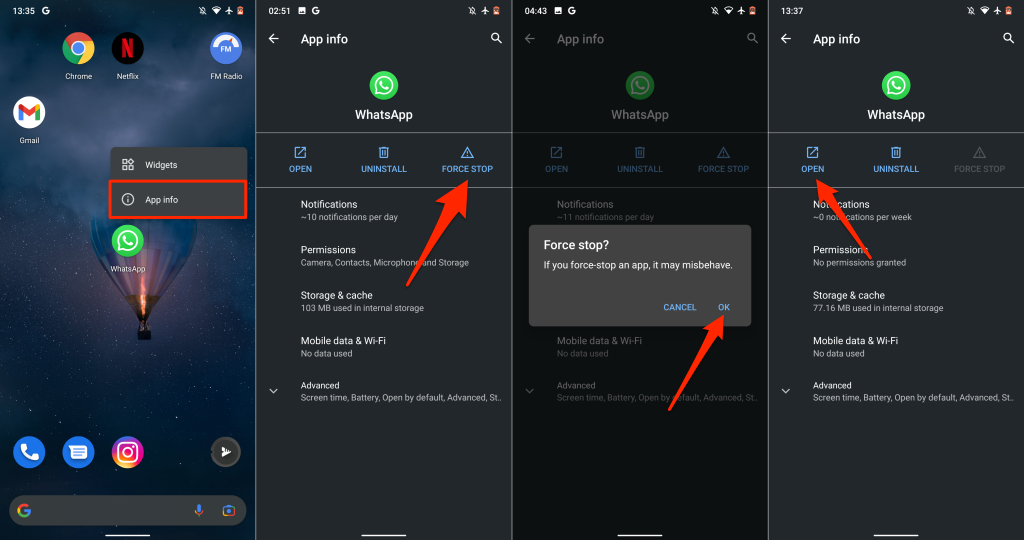
Espera unos segundos y toca Abrir para reiniciar WhatsApp. Intente descargar un archivo de una conversación individual o grupal y compruebe si funciona.
Forzar detención de WhatsApp en iPhone
Para iPhones sin botón de inicio, deslice el dedo hacia arriba desde la parte inferior de la pantalla para abrir App Switcher. Desliza hacia arriba en la vista previa de WhatsApp para cerrar la aplicación.
Si tu iPhone tiene un botón de Inicio, haz doble clic en el botón de Inicio y desliza hacia arriba en WhatsApp para cerrarlo.
Después, inicia WhatsApp, abre una conversación y descarga imágenes o documentos que no se pudieron descargar antes.
4. Activa "Guardar en el carrete"
A diferencia de Android, WhatsApp para iOS no guarda automáticamente los archivos multimedia descargados en el almacenamiento de su dispositivo. En cambio, los archivos multimedia y documentos se guardan como datos de WhatsApp. Cambie la configuración del chat de WhatsApp si desea que los archivos multimedia se guarden automáticamente en la galería de su aplicación.
Inicie WhatsApp, seleccione Configuración , toque Chats y active Guardar en el carrete ..

Habilitar esta opción puede aumentar la cantidad de espacio de almacenamiento consumido por WhatsApp. Sin embargo, existen otras formas importantes de reduce el tamaño de WhatsApp en tu iPhone.
5. Verifique el permiso de almacenamiento de WhatsApp
WhatsApp no descargará ni guardará archivos multimedia en el almacenamiento o la galería de su dispositivo si no tiene permiso de almacenamiento. Abre la página de información de WhatsApp en el menú de configuración de tu dispositivo y concede acceso al almacenamiento de la aplicación.
Otorgar permiso de almacenamiento de WhatsApp en Android
Abra la página de información de la aplicación WhatsApp, seleccione Permisos y configúrelo en Permitir .
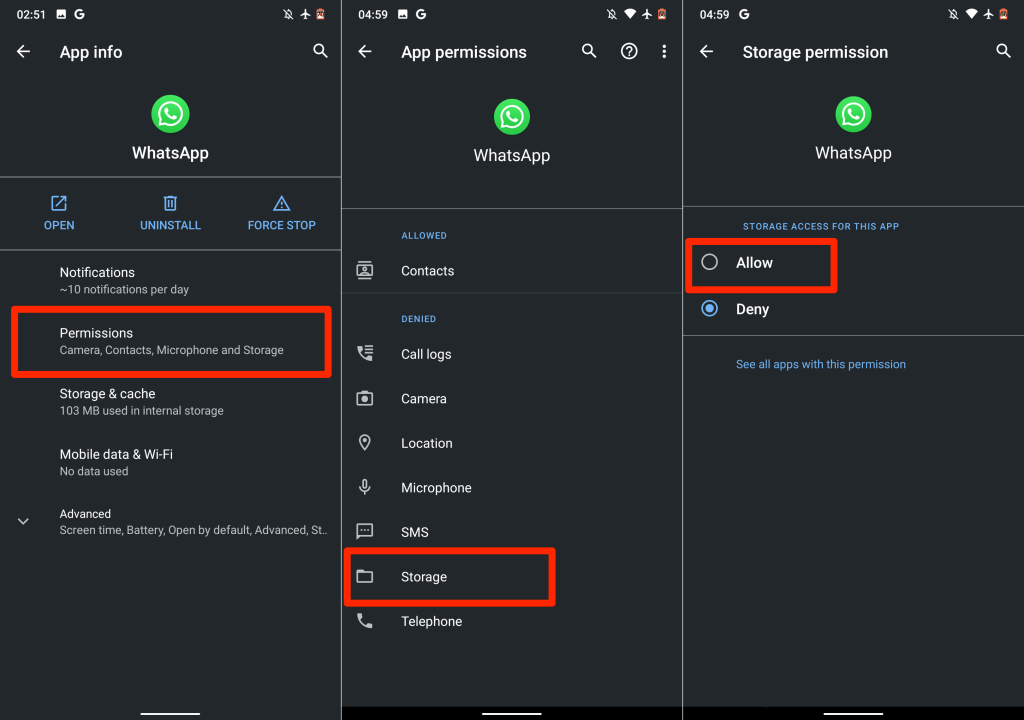
Otorgar permiso a la galería de WhatsApp en Android
¿WhatsApp muestra el error "WhatsApp no tiene acceso a tus fotos o vídeos" cuando guardas archivos multimedia? Eso te indica que la aplicación no tiene acceso a tu galería de fotos.
Para detener este error, vaya a Configuración >WhatsApp >Fotos y seleccione Todas las fotos . p>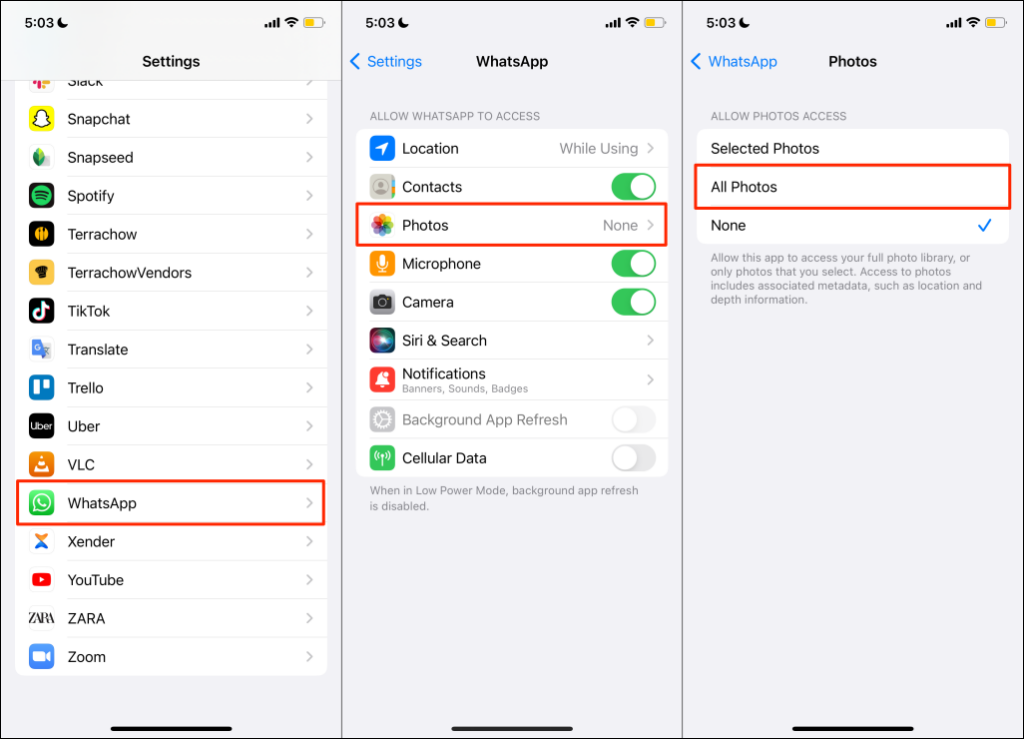
Eso le otorga a WhatsApp acceso a la biblioteca multimedia de su iPhone. Vuelve a abrir la conversación de WhatsApp e intenta descargar la foto/vídeo.
6. Liberar espacio de almacenamiento
El espacio de almacenamiento bajo o insuficiente también podría ser la razón por la que WhatsApp no descarga medios y documentos. Verifica el estado de almacenamiento de tu teléfono y asegúrate de que haya espacio para guardar el archivo que deseas descargar.
Vaya a Configuración >General >Almacenamiento del iPhone para comprobar cuánto almacenamiento gratuito tiene su iPhone.
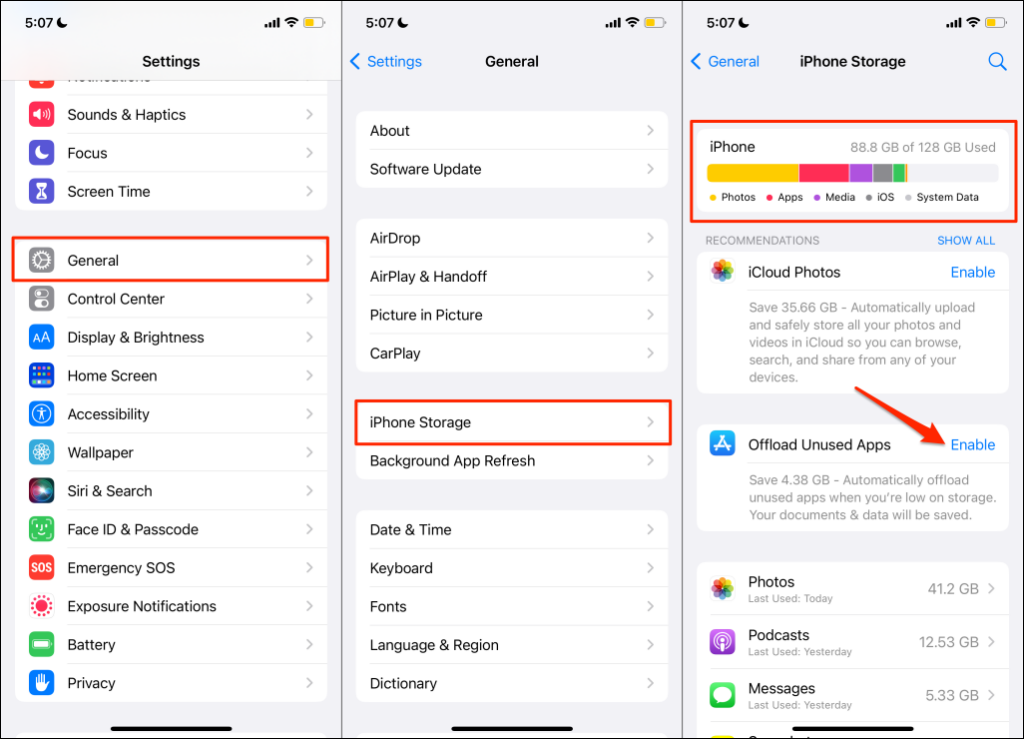
Si tu iPhone está (casi) lleno, descarga las aplicaciones que no uses o usa estas siete aplicaciones para liberar espacio de almacenamiento.
En dispositivos Android, vaya a Configuración >Almacenamiento (o Configuración >Acerca del teléfono >Almacenamiento ) para verificar el estado de almacenamiento de su dispositivo. Si tu teléfono usa Android estándar, toca Liberar espacio para usar la herramienta de limpieza del administrador de archivos para liberar espacio.
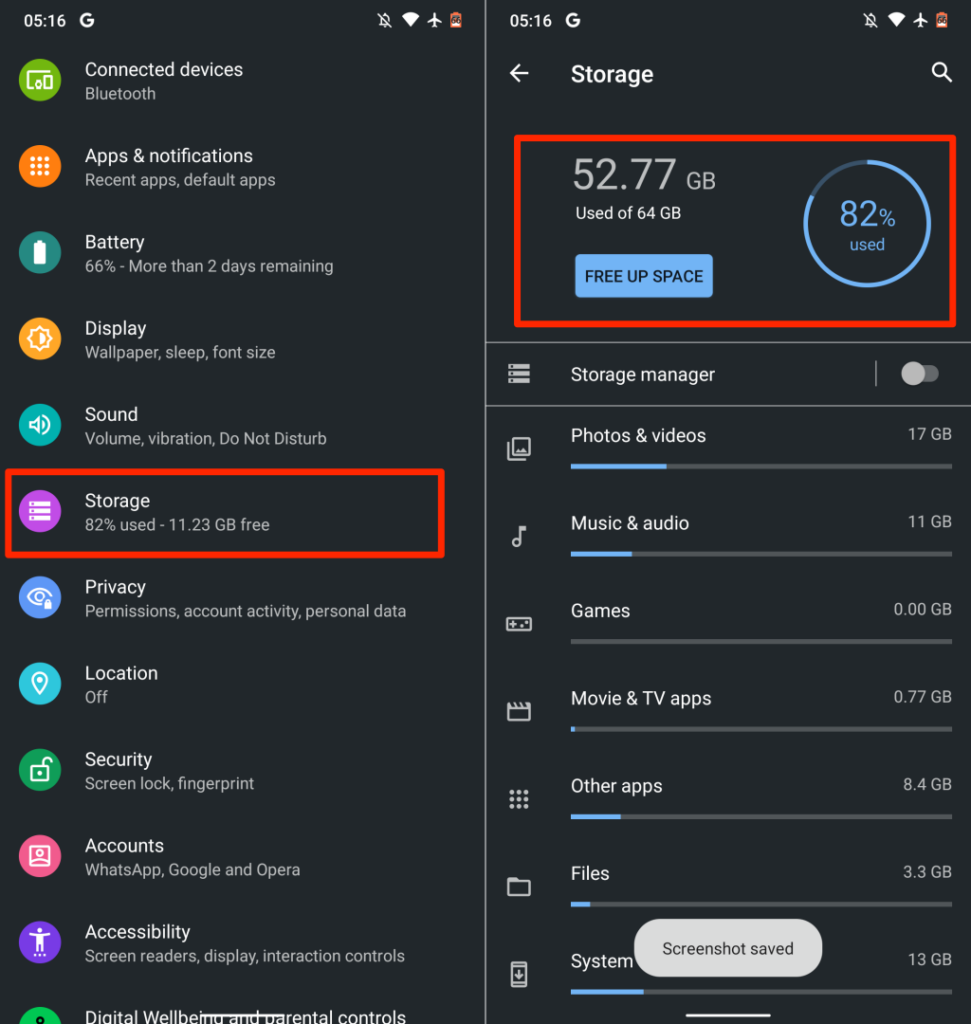
La herramienta eliminará archivos duplicados, capturas de pantalla antiguas, fotos borrosas y otros archivos innecesarios que consumen espacio de almacenamiento interno. Transferir archivos a una tarjeta SD externa es otra solución brillante para liberar espacio sin eliminar nada..
7. Pídale a la otra persona que reenvíe
Cuando alguien te envía fotos, vídeos o documentos por WhatsApp, tienes 30 días para descargar el archivo. WhatsApp elimina el archivo de sus servidores si no lo descargas en 30 días.
WhatsApp mostrará este mensaje cuando intentes descargar el archivo después de 30 días: “Lo sentimos, parece que falta este archivo multimedia. Solicite a [Nombre del remitente o número de teléfono] que lo reenvíe”.
Si recibes este mensaje, la solución es pedirle al remitente que vuelva a enviar la imagen, el vídeo o el documento.
8. Actualiza la fecha y hora de tu teléfono
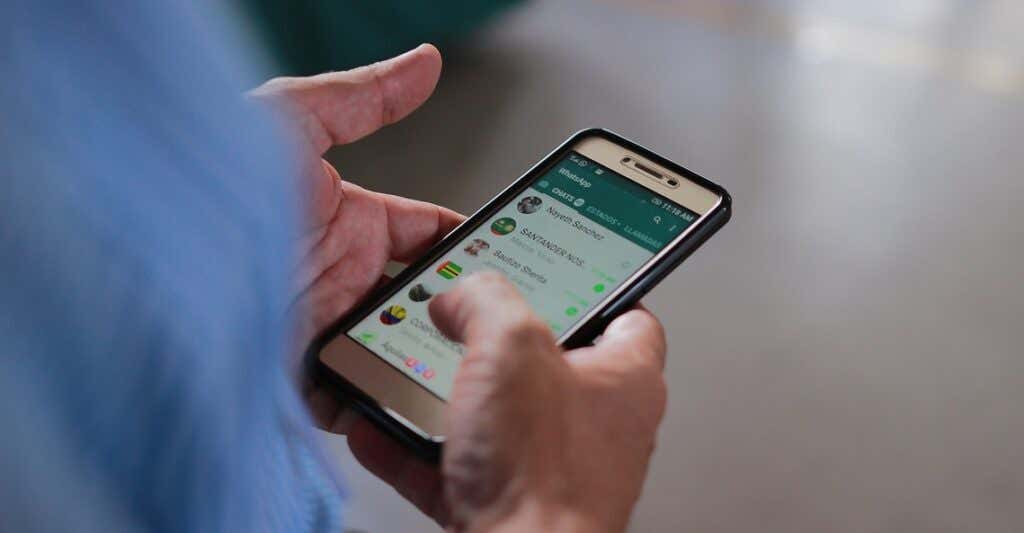
La configuración incorrecta de fecha y hora impedirá que su teléfono se conecte a los servidores de WhatsApp. Confirme que la fecha y hora de su teléfono sean correctas. De lo contrario, puedes tener problemas al enviar y descargar archivos multimedia y documentos a través de WhatsApp.
Cierra WhatsApp, actualiza la configuración de datos y hora de tu teléfono y vuelve a intentar la descarga.
Actualizar configuración de fecha y hora en Android
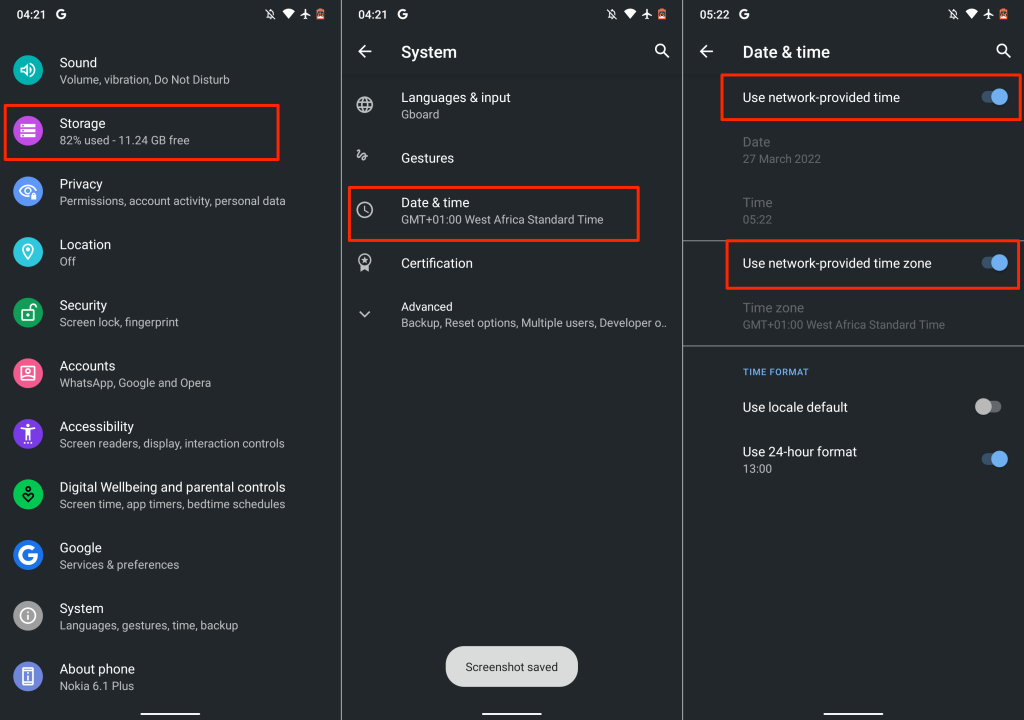
Actualizar la configuración de fecha y hora en iOS
Abre la aplicación Configuración , toca General , selecciona Fecha y hora y activa Establecer automáticamente .
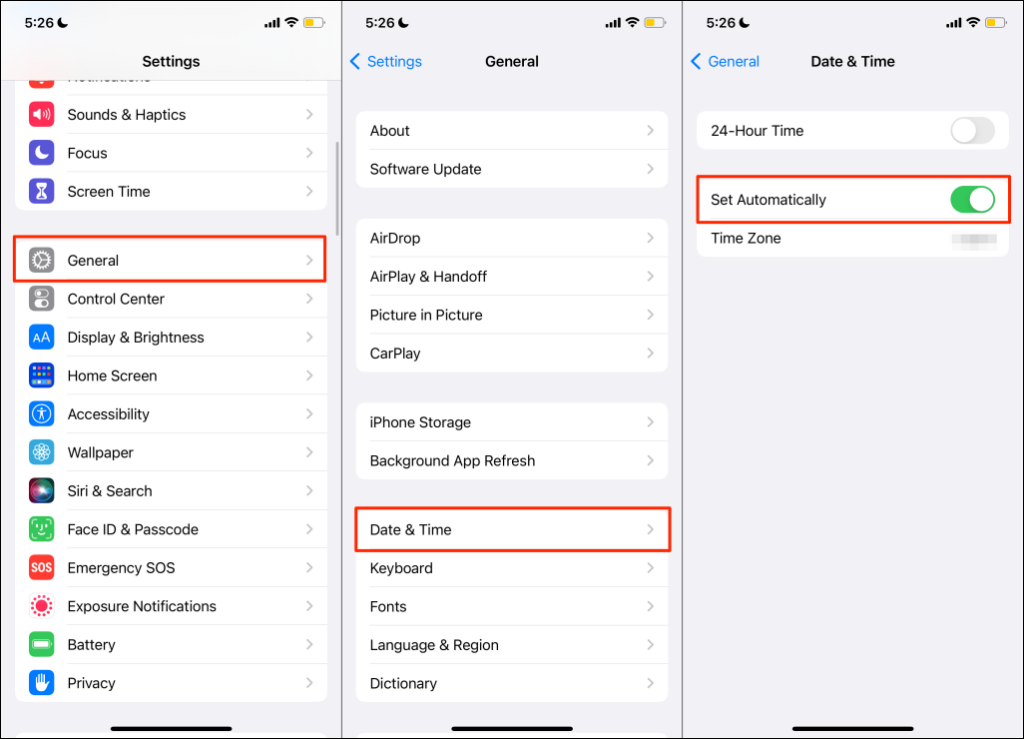
9. Borrar caché de WhatsApp
WhatsApp y otras aplicaciones de Android guardan archivos temporales o de caché en tu dispositivo para acceder rápidamente a la información utilizada recientemente. Por ejemplo, cuando usas stickers y emoji, los ves en la sección de uso reciente del teclado. WhatsApp almacena estos datos como archivos temporales.
A pesar de sus ventajas, la acumulación excesiva de archivos de caché a veces provoca problemas de rendimiento. Si WhatsApp aún no descarga medios después de forzar el cierre de la aplicación, borre sus datos de caché y verifique nuevamente.
Nota: Borrar los archivos de caché de WhatsApp no eliminará las conversaciones, el historial de chat, los archivos ni los datos de las aplicaciones.
Cierra WhatsApp y sigue los pasos a continuación para borrar sus datos de caché:.
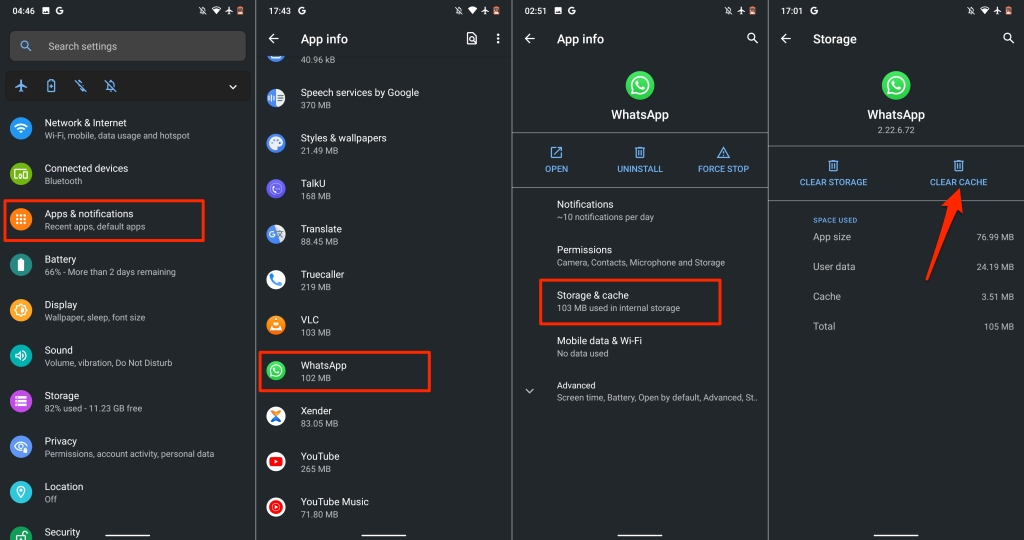
Vuelve a abrir WhatsApp y comprueba si ahora puedes descargar imágenes, vídeos y documentos.
10. Reinicia tu teléfono
Reiniciar el sistema operativo de tu dispositivo puede solucionar fallos del sistema que provocan el mal funcionamiento de WhatsApp. Recuerde cerrar todas las aplicaciones antes de reiniciar su teléfono para no perder datos y cambios no guardados.
11. Actualiza WhatsApp
El problema también podría deberse a errores en la versión de WhatsApp instalada en tu teléfono. Dirígete a la página de WhatsApp en la tienda de aplicaciones de tu dispositivo y actualiza la aplicación a la última versión. Toque estos enlaces para acceder rápidamente: WhatsApp para Android (Google Playstore) | WhatsApp para iOS (Tienda de aplicaciones).
12. Actualiza tu dispositivo
Actualiza el sistema operativo de tu teléfono si WhatsApp aún no descarga archivos multimedia o si otras aplicaciones presentan problemas similares.
Conecta tu iPhone a una red Wi-Fi y conéctalo a una fuente de alimentación. Luego, dirígete a Configuración >General >Actualización de software y toca Descargar e instalar para instalar la actualización disponible en el página.
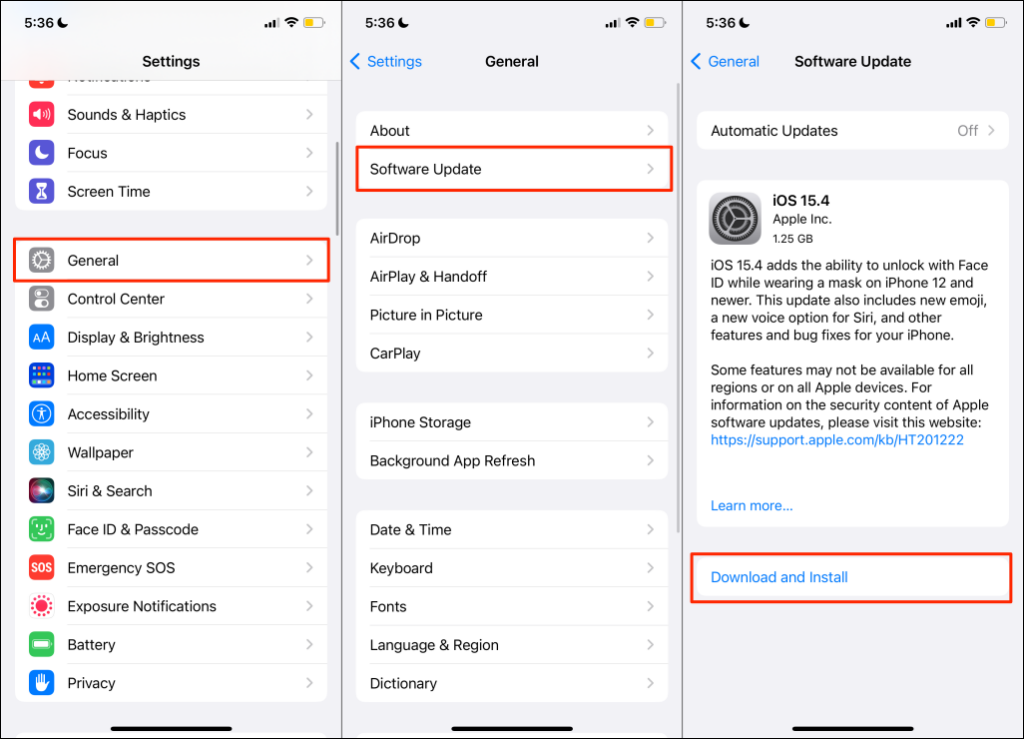
Para actualizar Android, vaya a Configuración >Sistema >Avanzado >Actualización del sistema y toque Buscar actualizaciones .
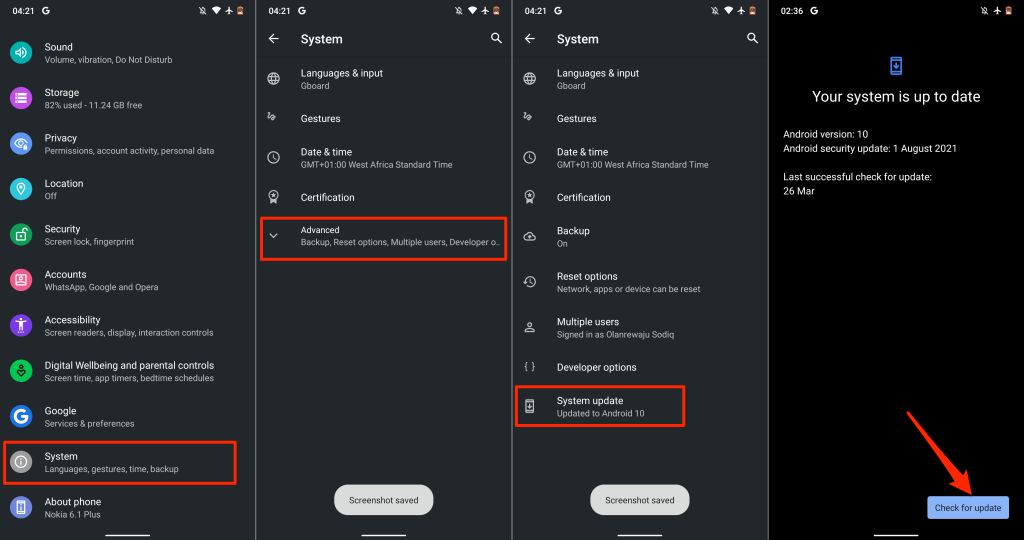
Nuevamente, los pasos para actualizar su dispositivo Android pueden variar de los anteriores. Consulta el manual de instrucciones de tu teléfono o comunícate con el fabricante de tu dispositivo para obtener instrucciones específicas.
13. Reinstalar WhatsApp
Elimina WhatsApp de tu dispositivo y vuelve a instalar la aplicación si el problema persiste después de intentar todo lo mencionado anteriormente. Recuerda copia de seguridad de tus datos de WhatsApp antes de eliminar la aplicación de tu teléfono.
En Android, ve a Configuración >Aplicaciones y notificaciones >Información de la aplicación (o Ver todas las aplicaciones ) >WhatsApp >Desinstalar . Marca la casilla "Conservar datos de la aplicación", si tienes la opción en tu dispositivo, y toca Aceptar ..
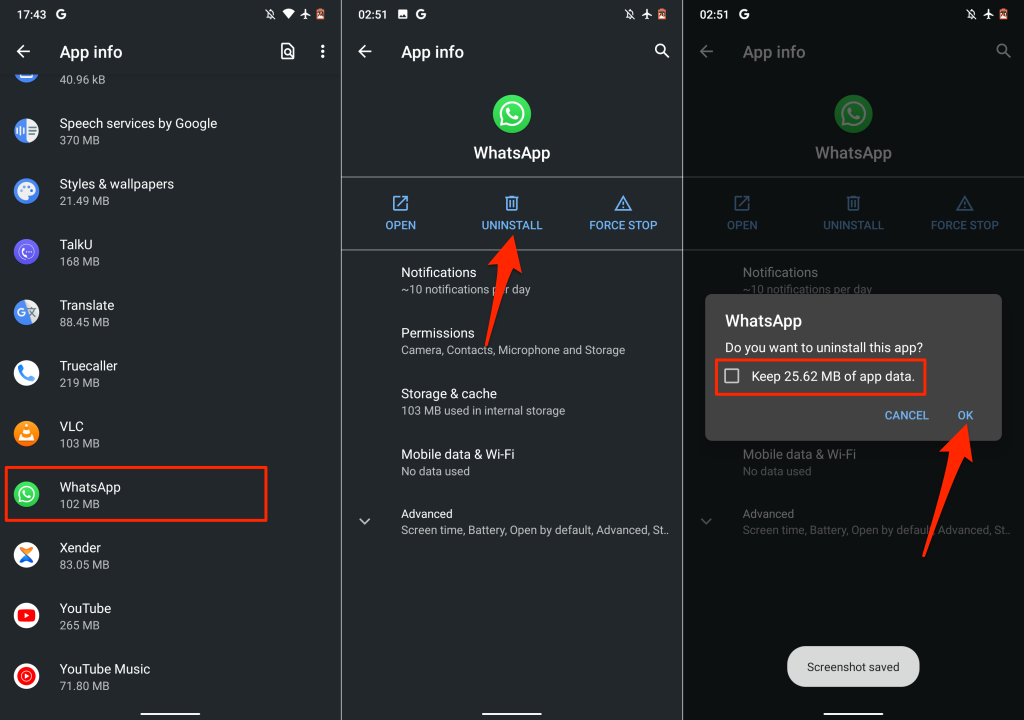
Si usas un iPhone, mantén presionado el ícono de WhatsApp, toca Eliminar aplicación y selecciona Eliminar .
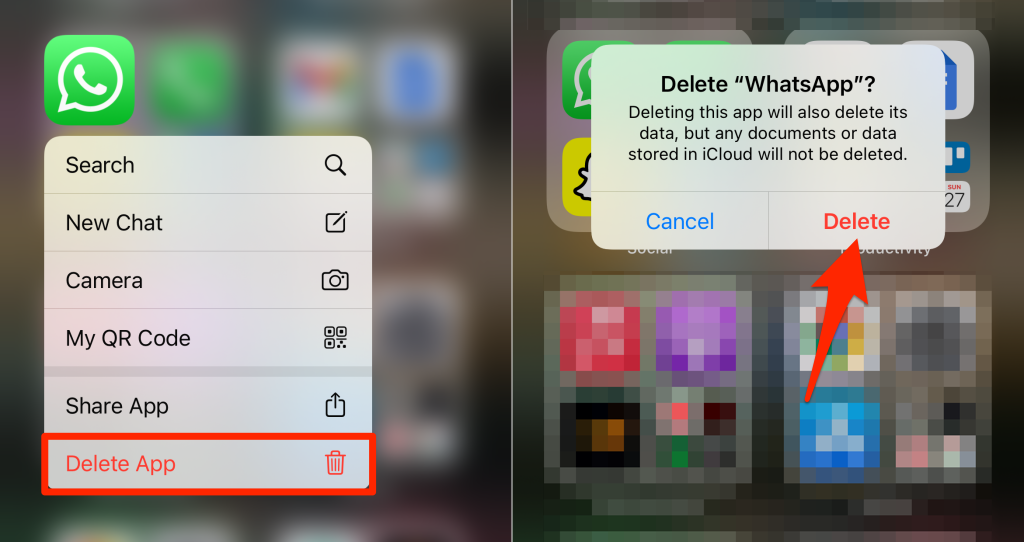
Reinicie su teléfono, reinstale WhatsApp desde la tienda de aplicaciones de su dispositivo y configurar whatsapp desde cero.
.